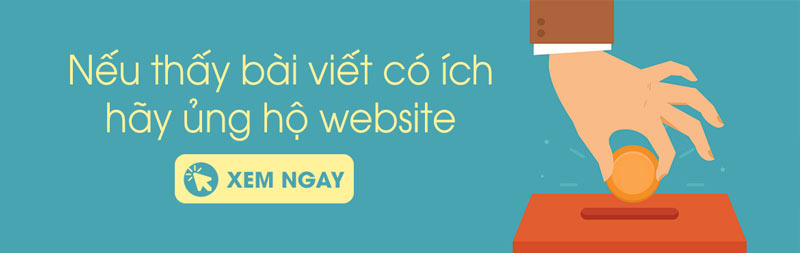VnTools là một tiện ích giúp người dùng dễ dàng chuyển đổi số thành chữ, có lẽ là 1 add-in quá nổi tiếng với dân Excel từ thời Office 2003 đến giờ. Tiện ích này hỗ trợ 3 bảng mã thông dụng là VNI, TCVN3 và UNICODE trên Excel

VnTools được viết lần đầu bởi anh Nguyễn Thanh Điểu, đến phiên bản 1.2.0 vào năm 2009 thì không thấy anh cập nhật trên blog dieunt.blogspot.com nữa. Sau đó anh Trương Văn Sự (giáo viên ở Hậu Giang) phát triển tiếp lên các phiên bản tiếp theo. Hiện tại tiện ích này đã được nâng cấp đến phiên bản v3.02 nhờ sự góp ý từ cộng đồng người dùng, đặc biệt từ cộng đồng giaiphapexcel (GPE).
Tải VnTool v3.0.2 dùng cho Excel từ 2007 đến 2019, hỗ trợ cả 32 bit và 64 bit
LINK MEDIAFIRE LINK GOOGLE DRIVE FSHARE
———————————
Hướng dẫn cài đặt và sử dụng
- Tải file nén về giải nén được file SetupVnToolsExcel.exe
- Tắt hoàn toàn Excel.
- Chạy file và ấn Install
- Sau khi phần mềm chạy xong, bật Excel sẽ thấy tab công cụ Tiện ích Việt có chức năng đọc số VNĐ
- Lựa chọn cách chèn là công thức hoặc văn bản. Nếu bạn cảm thấy số liệu của bạn rắc rối thì bạn nên chọn là lưu văn bản. Mỗi khi số liệu thay đổi bạn cần chạy lại chức năng này
- Bấm vào chức năng đọc số VNĐ. Chọn ô cần chuyển và ô chứa kết quả rồi bấm OK là xong.

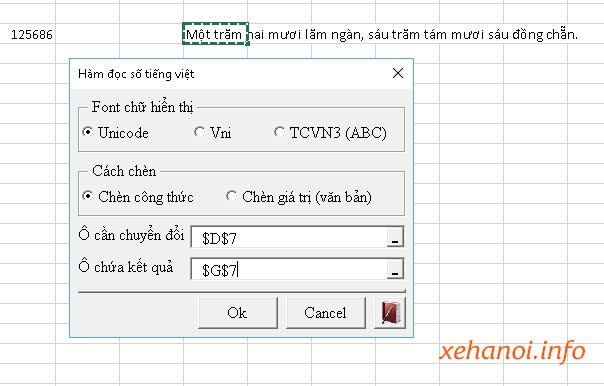
Sau khi cài đặt, nếu Excel chưa kích hoạt được Add-ins vnTools, thì bạn cần thêm bằng cách thủ công vào Excel. Cách thức như sau:
1/ Với Office 2007, 2010 Nhấn nút Office button (góc trên cùng bên trái) > Excel Options > Add-ins. Với Office 2013 – 2019 chọn File > Options
2/ Hộp thông báo bật lên chọn: Manage > Excel Add-ins > nhấp lên nút Go
3/ Ở hộp Add-ins, nhấn nút Browse. Tìm đến thư mục chứa add-in mà bạn vừa cài vào máy tính. Chọn tập tin Ufunctions.xlam, sau đó nhấn nút OK.
3/ Kiểm tra rằng trên hộp thoại Add-ins cảa Excel, đã xuất hiện NTD’s Tools và dấu kiểm (checkbox).
4/ Nhấn nút OK là hoàn thành cài đặt.
Nếu bạn nâng cấp từ phiên bản cũ, thì trước khi cài đặt, bạn nên làm theo các bước sau:
1/ Gỡ Add-in vnTools cũ ra khỏi Excel
2/ Gỡ (uninstall) vnTools bằng cách vào Start Menu > Control Panel > Add or Remove Programs và chọn remove vnTools.